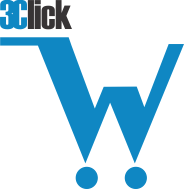Ưu và nhược điểm của kết nối Miracast
Ngày đăng:30-10-2024
Kết nối Miracast là chuẩn kết nối không dây phổ biến nhất hiện nay trong các thiết bị di động. Vậy Miracast là gì? Thông qua bài viết dưới đây, mời bạn cùng Điện Máy 3C tìm hiểu chi tiết về kết nối và cách sử dụng như thế nào.
Hiện nay, chuẩn kết nối không dây đang được sử dụng phổ biến ở nhiều thiết bị. Trong đó, Miracast được xuất hiện ở nhiều loại thiết bị khác nhau từ tivi cho đến các trình chiếu hình ảnh và âm thanh.
Miracast là gì?
Miracast là một công nghệ kết nối không dây cho phép phản chiếu màn hình từ thiết bị di động (như điện thoại, máy tính bảng) lên màn hình lớn hơn (như TV, máy chiếu) mà không cần dùng cáp. Tương thích với nhiều thiết bị khác nhau, từ Android đến Windows.

Kết nối Miracast là gì?
Được biết đến là một chuẩn kết nối không dây, giúp người dùng chiếu màn hình của một thiết bị di động như điện thoại, máy tính bảng,... lên một thiết bị khác như tivi, máy chiếu,... cách truyền tải dữ liệu này được gọi là kết nối Miracast. Chính vì thế, Miracast còn có tên gọi khác là kết nối không dây hay HDMI không dây.
Người dụng chỉ cần sử dụng mạng Internet là có thể trình chiếu từ thiết bị di động lên màn hình để có thể xem và truy cập. Tuy nhiên, người dùng cần đảm bảo đường truyền mạng ổn định, không chập chờn để quá trình kết nối không bị gián đoạn.
Miracast hoạt động như thế nào?
Phản chiếu màn hình hay còn gọi là screen mirroring. Đây là quá trình hiển thị nội dung của một thiết bị này lên màn hình của thiết bị khác. Nó thường được thực hiện qua kết nối không dây hoặc cáp, cho phép bạn xem và tương tác với nội dung từ thiết bị nguồn trên một màn hình lớn hơn hoặc khác.
Miracast hoạt động bằng cách sử dụng mạng Wi-Fi Direct, một công nghệ cho phép các thiết bị kết nối trực tiếp với nhau mà không cần thông qua một điểm truy cập Wifi trung gian. Khi một thiết bị gửi yêu cầu phản chiếu màn hình qua Miracast, nó sẽ thiết lập một kết nối Wi-Fi Direct với thiết bị nhận, như TV hoặc máy chiếu.
Sau khi kết nối được thiết lập, thiết bị nguồn sẽ mã hóa nội dung và truyền qua kết nối này tới thiết bị nhận, nơi nội dung được giải mã và hiển thị. Quá trình này diễn ra theo thời gian thực, với độ trễ tối thiểu, cho phép bạn xem video, chơi game hoặc thuyết trình mà không gặp hiện tượng trễ hình ảnh hay âm thanh đáng kể.

Ưu điểm của kết nối Miracast
Hỗ trợ người dùng kết nối nhanh chóng, đơn giản với chất lượng và âm thanh tốt, nguyên vẹn.
Phát trực tiếp màn hình chơi game, phim online, hình ảnh,... từ điện thoại, laptop, máy tính bảng,... lên màn hình trình chiếu dưới tốc độ truyền tải nhanh, ổn định và dễ thao tác.
Bạn có thể kết nối Miracast điện thoại với tivi để nghe nhạc trực tuyến với dàn âm thanh tại ra chất lượng âm đỉnh cao.
Người dùng có thể sử dụng chuột hay thao tác trực tiếp trên màn hình điện thoại, laptop, máy tính bảng,...
Nhược điểm của kết nối Miracast:
Cần đảm bảo đường truyền mạng luôn ổn định, không bị chập chờn.
Người dùng không thể không thể phát video trên tivi và sử dụng điện thoại làm điều khiển riêng biệt.
Miracast chỉ có chức năng tái hiện màn hình phụ lên màn hình chính.
Không phải các thiết bị trình chiếu nào cũng sử dụng kết nối Miracast.

Miracast được hỗ trợ trên các thiết bị nào?
- Laptop và máy tính hệ điều hành Windows 10.
- Điện thoại sử dụng hệ điều hành Android 4.2, Android 5.
- Điện thoại sử dụng hệ điều hành iOS và OS X không sử dụng Miracast mà là Screen Mirroring hay với tên gọi khác là Smart View.
- Những tivi hiện đại ngày nay đều có chức năng kết nối Miracast.
Làm thế nào để biết thiết bị di động có hỗ trợ Miracast hay không?
Để biết thiết bị di động có hỗ trợ Miracast hay không thì bạn phải đảm bảo rằng thiết bị truyền và nhận đều phải có hỗ trợ Miracast.
Nếu thiết bị truyền và nhận không có tính năng Miracast thì bạn không thể truyền từ màn hình chính lên màn hình phụ, đòi hỏi bạn cần mua một bộ chuyển tiếp Miracast cho tivi hoặc nâng cấp hệ điều hành của điện thoại.
Với hệ điều hành Windows 8.1, người dùng có thể sử dụng ứng dụng trung gian để kết nối Miracast nhưng tốt nhất vẫn là sử dụng hệ điều hành hỗ trợ Miracast trong cài đặt gốc.
Đối với thiết bị di động sử dụng Android 6 và những phiên bản sau, nếu muốn chiếu lên màn hình chính, cần sử dụng Chromecast. Đối với Apple bạn phải sử dụng Screen Mirroring để biết thiết bị di động có thể trình chiếu lên màn hình chính.

Hướng dẫn kết nối Miracast với các thiết bị
Đối với điện thoại thông minh
- Bước 1 - mở cài đặt: Vào cài đặt của điện thoại.
- Bước 2 - chọn mục 'Kết nối' hoặc 'Màn hình': Tùy vào từng dòng máy, bạn có thể tìm thấy Miracast trong các mục này.
- Bước 3 - bật Miracast: Kích hoạt Miracast hoặc 'Screen Mirroring'.
- Bước 4 - chọn thiết bị nhận: Điện thoại sẽ tìm kiếm các thiết bị hỗ trợ Miracast gần đó và chọn thiết bị bạn muốn kết nối.
- Bước 5 - kết nối và hiển thị: Sau khi kết nối thành công, màn hình của điện thoại sẽ được truyền tải lên thiết bị nhận.
Lưu ý:
Miracast hiện chỉ có trên điện thoại Android và Windows . Điện thoại iPhone không có tính năng này.
Điện thoại Samsung:
Bạn có thể vuốt thanh trạng thái của điện thoại, nếu có mục "Kết nối nhanh" hoặc "Smart View" nghĩa là điện thoại có Miracast.
Ngoài ra, trên một số điện thoại Samsung đời cũ, bạn hãy thử vào mục Cài đặt > NFC và chia sẻ > Screen Mirroring.
Đối với các thiết bị ngoại vi khác
Laptop Windows
Mở 'Cài đặt': Vào 'Start Menu' > 'Cài đặt'.
Chọn 'Devices': Vào mục 'Bluetooth & other devices'.
Thêm thiết bị: Nhấn 'Add Bluetooth or other device' và chọn 'Wireless display or dock'.
Chọn thiết bị nhận: Chọn thiết bị bạn muốn kết nối từ danh sách.
Kết nối và hiển thị: Sau khi kết nối thành công, màn hình của laptop sẽ được truyền tải lên thiết bị nhận.
Máy tính để bàn
Nếu máy tính của bạn không có tích hợp sẵn Miracast, bạn có thể sử dụng các adapter Miracast cắm qua cổng USB để kết nối.
TV thông minh và các thiết bị đầu phát
Bật chế độ Miracast: Trên TV hoặc thiết bị đầu phát, mở cài đặt và bật chế độ Miracast.
Kết nối với thiết bị gửi: Từ thiết bị gửi (điện thoại, laptop...), tìm kiếm và chọn TV hoặc đầu phát để kết nối.
Trình chiếu: Sau khi kết nối thành công, bạn có thể bắt đầu trình chiếu nội dung từ thiết bị gửi lên TV hoặc đầu phát.
Có thể thấy, Miracast mang lại nhiều lợi ích nhờ vào khả năng truyền tải nội dung không dây, giúp cải thiện trải nghiệm người dùng trong việc trình chiếu và giải trí. Với nội dung mà chúng tôi chia sẻ ở trên, hy vọng bạn đã hiểu được cách sử dụng của tiện ích này và có những phút giây trải nghiệm bổ ích.